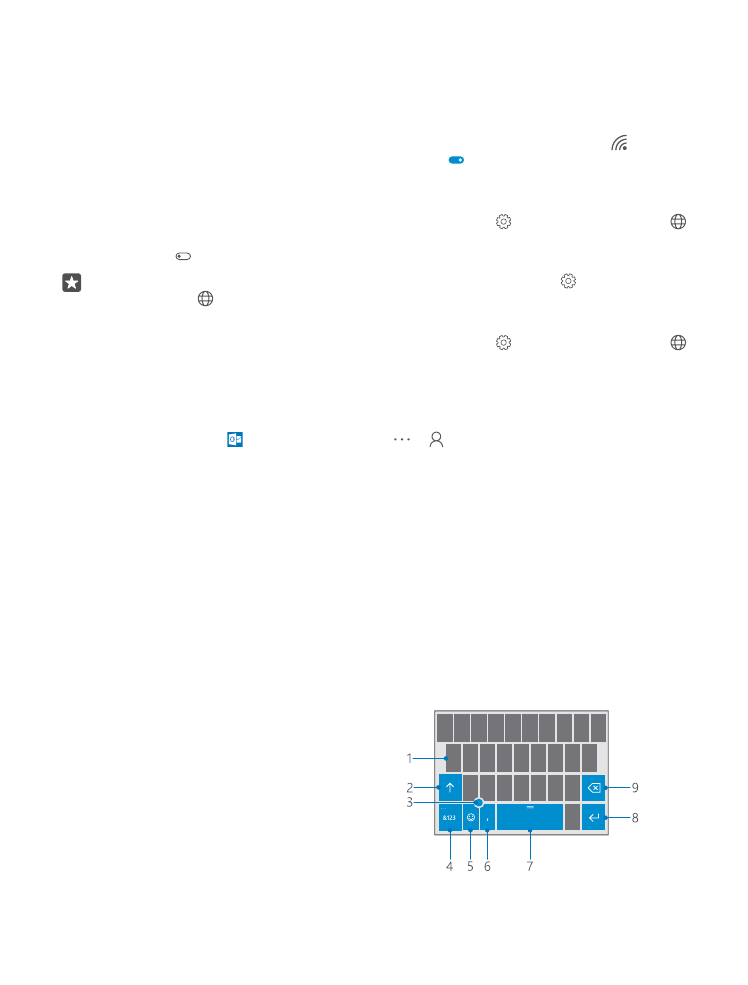
Използване на екранната клавиатура
Писането с екранната клавиатура е лесно. Можете да използвате клавиатурата, като
държите телефона в портретен или пейзажен режим. Можете да напишете съобщенията
си, като докосвате буквите или като плъзгате през тях.
Докоснете текстово поле.
1
Клавиши със символи
2
Клавиш Shift
3
Контролер на курсора
4
Клавиш за цифри и символи
5
Клавиш за емотикони
6
Клавиш запетая
7
Клавиш за интервал
8
Клавиш Enter
© 2016 Microsoft Mobile. Всички права запазени.
52
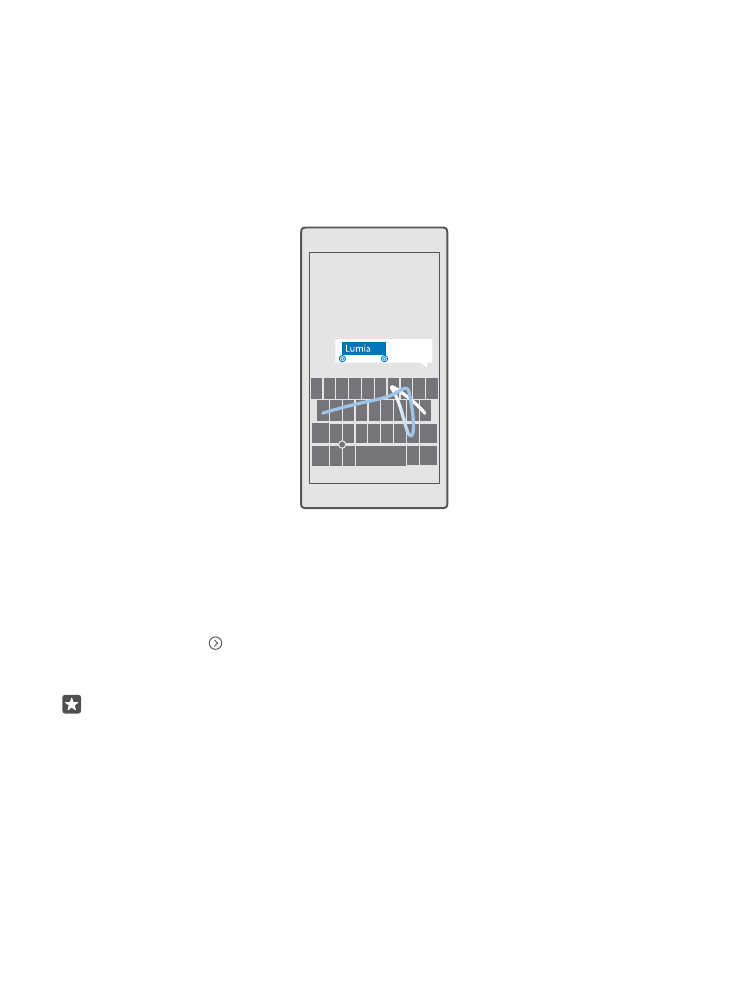
9
клавиш Назад
Разположението на клавиатурата може да е различно за различните приложения и
езици.
Писане на текст с плъзгане
Плъзнете от първата буква в думата и изчертайте път от буква до буква. Вдигнете пръста
си след последната буква. За да продължите, продължете да плъзгате, без да докосвате
клавиша за интервал. Телефонът сам добавя интервалите.
Не всички езици се поддържат.
Превключване между главни и малки букви
Докоснете клавиша Shift. За да включите режима на главни букви, докоснете двукратно
клавиша. За да се върнете в нормален режим, докоснете отново клавиша Shift.
Въвеждане на цифра или специален символ
Докоснете клавиша за цифри и символи. За да видите още клавиши за специални
символи, докоснете . Някои клавиши за специални символи показват по няколко
символа. За да видите още символи, докоснете и задръжте върху символ или специален
символ.
Съвет: За да въведете бързо цифра или специален символ, задържате натиснат
клавиша за цифри и символи, плъзнете с пръст до символа и вдигнете пръста си.
© 2016 Microsoft Mobile. Всички права запазени.
53
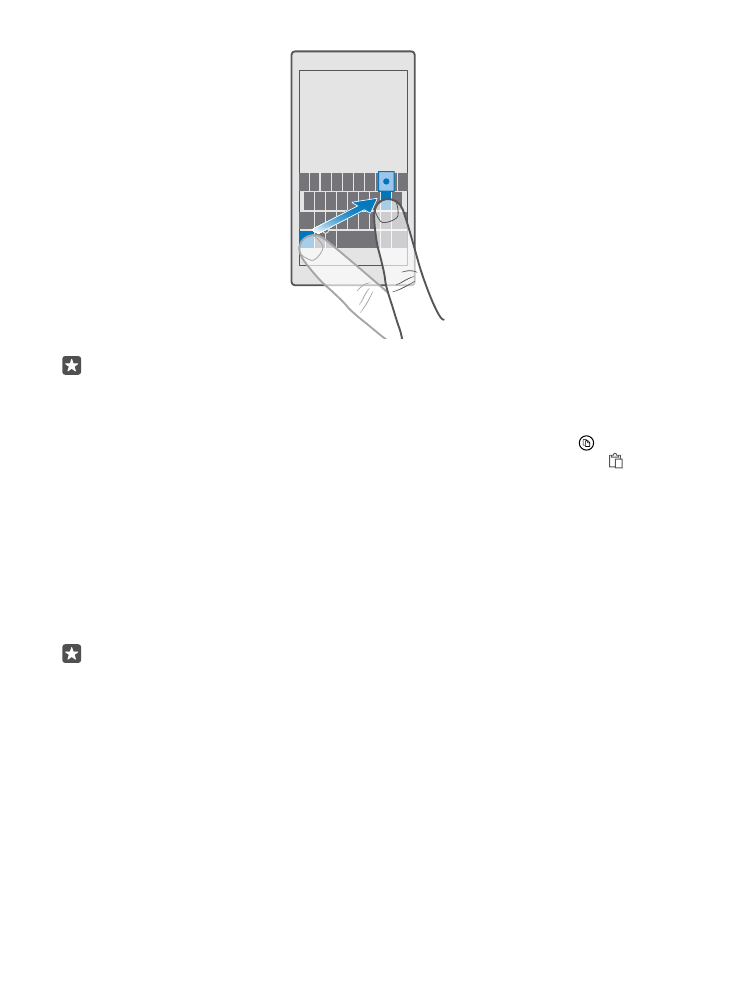
Съвет: За да сложите точка в края на изречението и да започнете ново изречение,
докоснете двукратно клавиша за интервал.
Копиране и поставяне на текст
Докоснете дума, плъзнете кръгчетата преди и след думата, за да осветите текста за
копиране, и – в зависимост от приложението – докоснете Копирай или . За да
поставите текста, в зависимост от приложението, докоснете Поставяне или .
Поставяне на ударение на символ
Докоснете и задръжте съответния символ, след което докоснете ударението или
символа с ударение, ако това се поддържа от вашата клавиатура.
Изтриване на символ
Докоснете клавиша Назад.
Превключване между езици за писане
Плъзгайте бързо наляво или надясно върху клавиша за интервал, докато се покаже
езикът, на който искате да пишете.
Съвет: Ако клавиатурата ви има клавиша за език (разположен между клавиша за
цифри и символи или клавиша за запетая), докоснете го.
Преместване на курсора с контролера на курсора
За да преместите курсора от един символ или ред на друг, докоснете и задръжте върху
контролера на курсора и плъзнете с пръст в желаната поска.
© 2016 Microsoft Mobile. Всички права запазени.
54